| 主机参考:VPS测评参考推荐/专注分享VPS服务器优惠信息!若您是商家可以在本站进行投稿,查看详情!此外我们还提供软文收录、PayPal代付、广告赞助等服务,查看详情! |
| 我们发布的部分优惠活动文章可能存在时效性,购买时建议在本站搜索商家名称可查看相关文章充分了解该商家!若非中文页面可使用Edge浏览器同步翻译!PayPal代付/收录合作 |
需要更新到谷歌分析4 & # 65292;但不确定如何更新?很难设置现在所需的谷歌分析4 & # 65311;在这篇文章中,我将向您展示如何操作。

谷歌分析4 & # 27491;在取代其前身通用分析& # 65292;后者将于2023 年7 月停止收集数据(对于谷歌分析360 & # 23458;户,则为2024 年7 月)。对于非360 客户来说,必须强制切换到GA4 & # 65292因此现在就开始非常重要。
别担心!本实用指南将逐步指导您如何在WordPress & # 32593站上轻松安装和激活GA4 & # 12290让我们开始更新您的旧谷歌分析& # 65288;分析)。
安装并激活WordPress的谷歌分析& # 25554;件在您的网站上设置谷歌分析4 & # 30340;第一步是安装一个WordPress & # 25554件,该插件可以将谷歌分析& # 36319;踪代码添加到您的网站。
为此,请导航至WordPress & # 20202表板中的插件部分,点击添加新项,然后搜索谷歌& # 20998;析。

从搜索结果中,找到谷歌分析& # 25110;MonsterInsights & # 65292这是广受推荐的插件,因其与谷歌分析4 & # 30340;无缝WordPress & # 38598成而闻名。
选择立即安装,然后单击激活。
您现在已成功安装并激活了谷歌分析& # 65288;分析)插件,并准备好进行设置。
创建谷歌分析4 & # 23186;体资源从万能分析& # 36807;渡到嘎& # 26102;,必须为您的WordPress & # 32593站创建新的谷歌分析4 & # 23186;体资源。以下是分步说明。
访问谷歌分析& # 65288;分析)网站,然后点击帐户左下角的管理。

在管理控制台的帐户列中选择您的帐户。然后转到属性列并点击+ 创建属性。

根据您的WordPress & # 32593站命名您的新媒体资源,然后填写业务详细信息和业务目标页面。

在最终设置屏幕上,单击Web & # 20316为您的平台。输入WordPress & # 32593站的详细信息,包括网站URL & # 19979的网址& # 20197;及网站名称。
点击创建,如有必要,接受服务协议条款。
您的谷歌分析4 & # 23186;体资源现已设置完毕,可以收集数据了。
获取谷歌分析4 & # 34913;量ID & # 29616在您已经设置了谷歌分析& # 65288;分析)媒体资源,您必须获取您的衡量ID & # 12290
点击谷歌分析& # 65288;分析)屏幕左下角的管理按钮。
在属性列下,选择数据流。

选择Web & # 36873项并选择您刚刚设置的属性。将出现一个面板,其中包含流的所有信息,包括测量ID & # 12290

根据需要复制测量ID & # 20197配置谷歌分析件。
配置WordPress的谷歌分析& # 25554;件要配置WordPress的谷歌分析& # 25554;件,请按以下步骤操作:
转到WordPress & # 20202表板中的设置菜单,然后点击谷歌分析& # 12290;

在嘎& # 36319;踪ID & # 37096分输入您的GA4 & # 34913量ID & # 12290

接下来,在下面的部分中选择跟踪方法谷歌& # 26631;记。
最后,点击禁用对管理员级用户的跟踪部分,这样谷歌分析& # 65288;分析)就不会跟踪您的管理员活动。

保存更改并退出设置。
现在是时候验证谷歌分析4 & # 26159;否在您的WordPress & # 32593站上运行了。
验证WordPress & # 19978的谷歌分析4 & # 36319;踪为了确保谷歌分析4(GA4)& # 22312;您的WordPress & # 32593站上正确设置和跟踪,您可以通过几种方式进行验证:
使用实时报告验证安装在新的浏览器选项卡中打开您的网站。
返回您的谷歌分析& # 65288;分析)帐户并导航到实时报告。
查找概览报告并检查您的网站是否出现在当前活跃用户部分。如果您在网站上看到活跃用户,则意味着GA4 & # 27491在跟踪您的网站。

使用调试视图& # 21151;能在新的浏览器选项卡中打开您的网站。
将以下内容添加到网站网址的末尾,?debug _ mode = true & # 12290

接下来,通过右键单击并选择检查或按F12 & # 25171开浏览器的开发者控制台。
在控制台中查找谷歌分析调试视图& # 38754;板,并检查是否有与GA4 & # 30456关的任何错误消息或警告。如果没有错误或警告,则表明GA4 & # 36816行正常。

下载高质量WordPress & # 25554件希望将您的WordPress & # 32593站提升到新的水平?WordPress & # 25554件对于所有WordPress & # 32593站所有者来说都是一个非常宝贵的工具。它们为您的网站提供了运行成功网站所需的重要功能,这是新的WordPress & # 32593站所不具备的。
查看以下资源,了解大量优秀插件,您今天就可以为您的WordPress & # 32593站下载这些插件!
为您的WordPress & # 32593站释放谷歌分析4 & # 30340;强大功能将谷歌分析4 & # 28155;加到您的WordPress & # 32593站是一个简单的过程,可以为您的网站性能提供有价值的见解。通过遵循本指南中概述的步骤并使用可用的插件,您可以轻松配置GA4 & # 36319踪并利用其强大的功能。
借助GA4 & # 65292您将能够访问丰富的客户数据和增强的营销能力,从而优化您的广告并提升您的整体在线形象。因此,不要错过这个利用谷歌分析4 & # 20805;分发挥WordPress & # 32593站潜力的机会!
如果您的WordPress & # 32593站需要更多高质量插件和主题,请使用环境元素& # 12290;您可以以较低的每月费用访问数千个WordPress & # 36164源。
以上是如何将Google Analytics 4添加到WordPress的细节。更多信息请关注主机参考其他相关文章!
这几篇文章你可能也喜欢:
- 暂无相关推荐文章
本文由主机参考刊发,转载请注明:在WordPress中添加Google Analytics 4的方法 https://zhujicankao.com/95679.html
 主机参考
主机参考












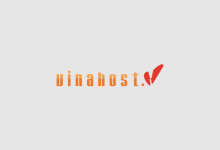


评论前必须登录!
注册